- Если вы получите сообщение, в котором говорится произошла фатальная ошибка, препятствующая использованию продукта с вашего принтера причиной может быть определенное приложение HP.
- Вы можете выбрать восстановление вашей системы до более здорового состояния, полагаясь на профессиональный инструмент.
- Другое решение - внести некоторые изменения в раздел «Оборудование» в меню панели управления.
- Если во время установки на принтере HP отображается критическая ошибка, ее можно исправить, изменив параметры службы диспетчера очереди печати.

Это программное обеспечение исправит распространенные компьютерные ошибки, защитит вас от потери файлов, вредоносных программ, сбоев оборудования и оптимизирует ваш компьютер для достижения максимальной производительности. Исправьте проблемы с ПК и удалите вирусы прямо сейчас, выполнив 3 простых шага:
- Скачать Restoro PC Repair Tool который поставляется с запатентованными технологиями (патент доступен здесь).
- Нажмите Начать сканирование чтобы найти проблемы с Windows, которые могут вызывать проблемы с ПК.
- Нажмите Починить все для устранения проблем, влияющих на безопасность и производительность вашего компьютера
- Restoro был загружен 0 читатели в этом месяце.
Если вы пытаетесь подключить свой HP к ПК с Windows в первый раз или после чистой установки, вам необходимо сначала установить драйвер принтера HP, чтобы начать процесс печати.
Как и для большинства периферийных устройств, для принтера HP также необходимо сначала установить соответствующие драйверы.
Иногда драйверы могут автоматически устанавливаться после подключения принтера через USB-кабель, в других случаях вам может потребоваться загрузить этот конкретный драйвер принтера и установить его вручную.
В обоих случаях процесс установки принтера HP прост и не займет больше нескольких минут.
Однако для некоторых пользователей все может усложниться. Некоторые пользователи сообщают, что на ПК с Windows отображается сообщение с произошла фатальная ошибка, препятствующая использованию продукта.
Обычно это происходит, если компьютер не может определить драйвер принтера. Есть несколько способов исправить эту ошибку и снова заставить ваш принтер работать.
В этой статье мы перечислили все возможные коды фатальных ошибок драйвера принтера HP и несколько быстрых решений для их исправления.
Некоторые из распространенных драйверов принтера HP ошибки включать:
- Фатальная ошибка - Обычно это вызвано тем, что компьютер не распознает драйвер принтера.
- Ошибка Произошла фатальная ошибка, препятствующая использованию продукта - Пользователи утверждают, что эта ошибка сопровождается сообщением, предлагающим перезагрузить компьютер и снова запустить этот установщик.
- Драйверы для этого устройства не установлены (Код 28). Чтобы переустановить драйверы, нажмите «Переустановить драйвер». - Эта ошибка имеет в качестве основной причины отсутствие драйверов для этого конкретного драйвера.
- Неустранимая ошибка 2753 - MSI.dot4wrp - Некоторые пользователи сообщили, что эта ошибка появилась в их 32-разрядной версии Windows, и утилита обновления HP выдала предупреждающее сообщение.
Как исправить неустранимые ошибки драйвера принтера HP?
1. Отключить HP Smart Install
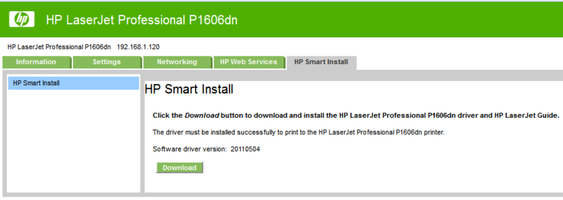
- На экране вашего принтера перейдите к Настраивать тогда Услуга.
- Открыть HP Smart Install и убедитесь, что функция отключен.
- Теперь попробуйте установить драйвер и посмотрите, разрешило ли отключение этой функции ошибку.
HP Smart Install - это программное приложение, которое поставляется в комплекте с принтерами HP. Хотя HP больше не поддерживает это программное обеспечение, если оно установлено на любом компьютере, оно может создать проблемы с установкой драйверов.
Итак, если вы столкнулись с ошибка принтера при установке драйверов принтера HP отключение функции HP Smart Install решит проблему. Выполните указанные выше действия, чтобы отключить HP Smart Install.
2. Запустите средство устранения неполадок Windows
- Открыть Настройки. Нажмите на Обновление и безопасность.
- Открой Устранение неполадок таб. Под Вставай и работай, Выбрать Принтер. Нажмите на Запустите средство устранения неполадок кнопку, чтобы продолжить.
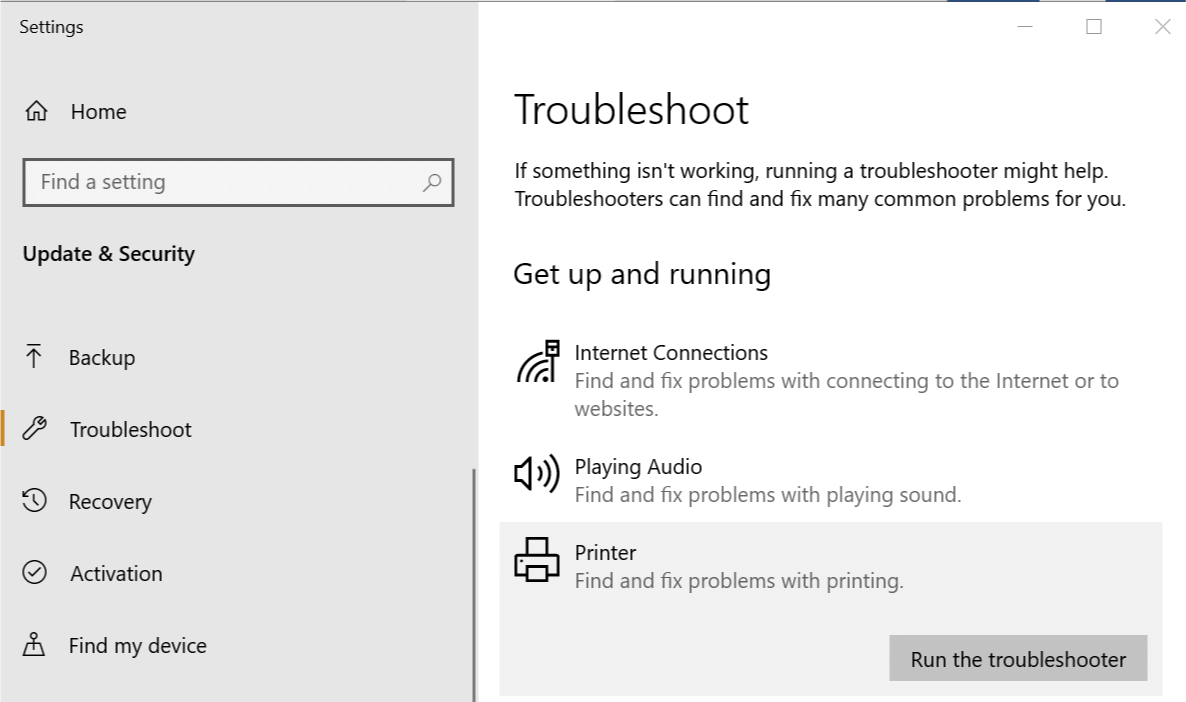
- Средство устранения неполадок теперь выполняет диагностическую проверку всех распространенных проблем, которые могут повлиять на работу принтера, таких как функция диспетчера очереди печати и т. Д.
- В случае обнаружения вам будет предложено применить рекомендуемые настройки для решения проблемы.
В Windows 10 есть встроенное средство устранения неполадок, которое помогает пользователям в случае, если что-то перестает работать. Средство устранения неполадок может найти и исправить множество распространенных проблем с вашим компьютером.
Если вы продолжаете получать HP фатальная ошибка во время установки, закройте средство устранения неполадок и перейдите к следующим шагам.
3. Восстановить систему до более ранней точки
3.1. Выполните восстановление системы вручную
- Тип Восстановление системы в Кортане / строке поиска и выберите Создайте точку восстановления системы.
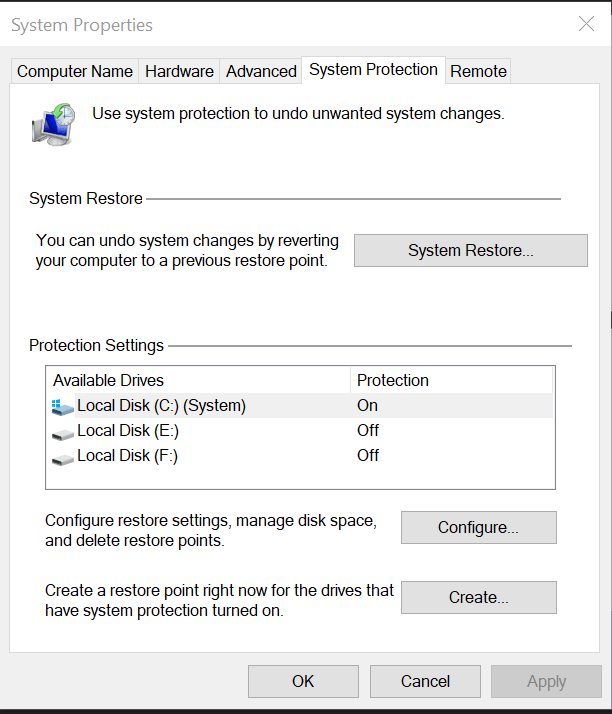
- Нажми на Восстановление системы кнопку и щелкните Следующий.

- в Восстановление системы окно, проверьте Показать больше точек восстановления. Это отобразит все точки восстановления, доступные на вашем локальном диске.
- Выберите самую последнюю или предыдущую и нажмите ОК.
Запустите сканирование системы, чтобы обнаружить потенциальные ошибки

Скачать Restoro
Инструмент для ремонта ПК

Нажмите Начать сканирование чтобы найти проблемы с Windows.

Нажмите Починить все для устранения проблем с запатентованными технологиями.
Запустите сканирование ПК с помощью Restoro Repair Tool, чтобы найти ошибки, вызывающие проблемы с безопасностью и замедление. После завершения сканирования в процессе восстановления поврежденные файлы заменяются новыми файлами и компонентами Windows.
Следуйте инструкциям на экране, и через несколько минут система будет восстановлена до выбранной вами точки. Попробуйте снова использовать принтер, чтобы убедиться, что он работает.
Если вам повезло и вы создали Точка восстановления системы, вы можете восстановить свой компьютер до более раннего состояния, когда компьютер и принтер работали нормально.
3.2. Используйте отличное программное обеспечение

Качественное программное обеспечение может помочь вам восстановить Windows 10, удалив поврежденные файлы и вернув вашу систему в самое здоровое состояние. Таким образом, вы также можете предотвратить будущие ошибки.
Центр обновления Windows предназначен для повышения общей производительности вашей операционной системы, интеграции новых функций и даже обновления существующих. Однако бывают случаи, когда определенные ошибки могут возникать неожиданно.
К счастью, если вы столкнетесь с такими проблемами, существует специализированное программное обеспечение для восстановления Windows, которое может помочь вам решить их в кратчайшие сроки, и оно называется Ресторо.
Вот как вы можете исправить ошибки реестра с помощью Restoro:
- Скачайте и установите Restoro.
- Запустите приложение.
- Подождите, пока приложение обнаружит какие-либо проблемы со стабильностью системы и возможные заражения вредоносным ПО.
- Нажмите Начать ремонт.
- Перезагрузите компьютер, чтобы все изменения вступили в силу.
После завершения процесса ваш компьютер должен работать нормально, и вам больше не придется беспокоиться об ошибках Центра обновления Windows любого рода.
⇒ Получить Ресторо
Заявление об ограничении ответственности:Эту программу необходимо обновить с бесплатной версии, чтобы выполнять определенные действия.
4. Отключите и снова подключите принтер

Когда ваш принтер HP отображает фатальную ошибку во время установки, виновником может быть USB-порт, который вызывает эту досадную проблему.
В этой конкретной ситуации вы можете найти простое решение, например отключить и снова подключить принтер. Пользователи утверждали, что эта основная процедура решила проблему.
Итак, выключите принтер и отсоедините его от компьютера. Подождите несколько секунд и снова подключите принтер, но на этот раз используйте другой порт USB.
5. Удалите принтер из панели управления
- Открыть Панель управления. Если вы не знаете, как это сделать, просто введите Панель управления в Кортана панель поиска и выберите ее из результатов.
- Под Оборудование и звук, нажмите на Просмотр устройств и принтеров.
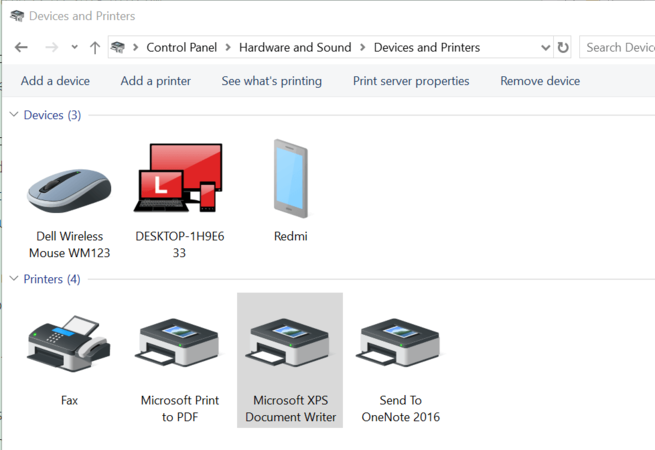
- Выберите любой из перечисленных Принтер HP и нажмите на Удалить устройство.
- После удаления перезагрузите компьютер.
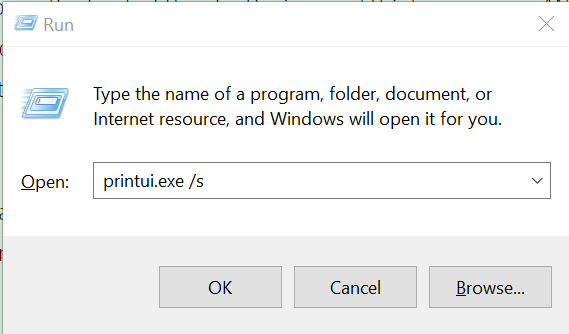
- Нажмите Клавиша Windows + R, введите команду ниже и нажмите ОК:
Printui.exe / с - Это откроет Свойства сервера печати окно. Нажми на Вкладка "Драйверы", выберите любой из перечисленных принтеров HP и щелкните Удалять кнопка.
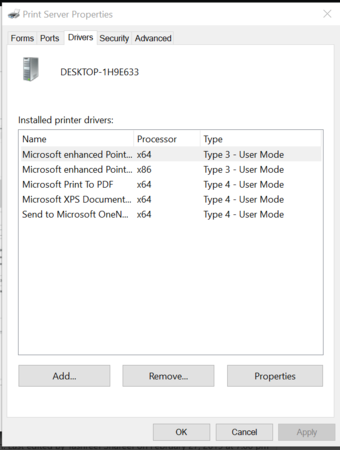
- Выбирать Удалить драйвери пакет драйверов вариант и нажмите ОК.
Это решение включает удаление всех перечисленных принтеров из Панели управления. Вам также необходимо удалить все драйверы для принтеров, которые могли быть установлены на вашем компьютере.
Попробуйте установить драйвер еще раз, чтобы увидеть, устранена ли ошибка HP. Если нет, перезагрузите компьютер и попробуйте еще раз.
Если драйвер вашего принтера для Windows 10 недоступен, у нас есть подходящие решения
6. Остановить службу диспетчера очереди печати
- Откройте диалоговое окно «Выполнить», нажав Клавиша Windows + R. Введите строку ниже и нажмите Входить:
services.msc - Это откроет Окно служб. Ищу Диспетчер очереди печати в списке.
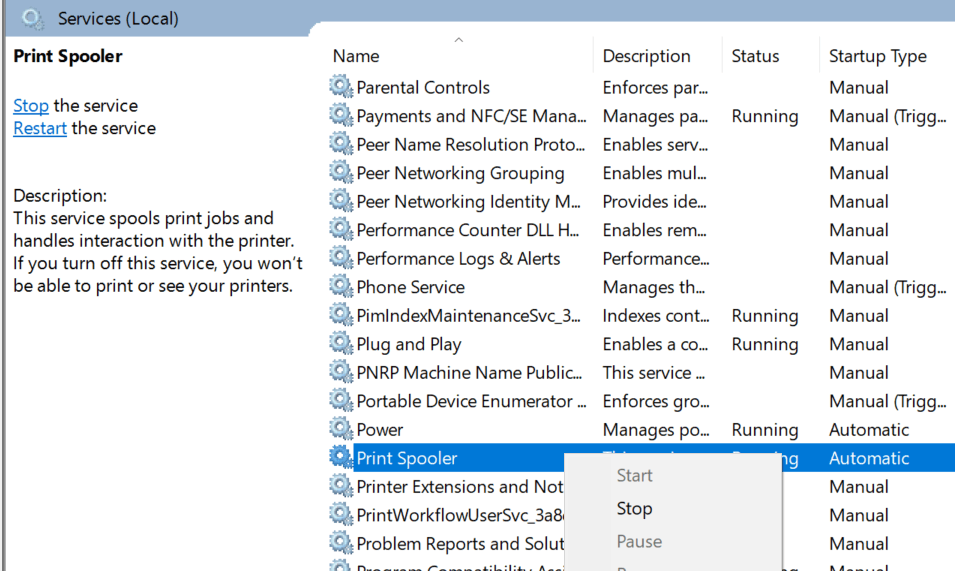
- Щелкните правой кнопкой мыши на Диспетчер очереди принтера и выберите Стоп. Закройте окно «Службы».
- Открыть Запустить диалоговое окно снова и введите Катушка и нажмите Enter.
- Удалите все в этой папке. Если запрашивается разрешение администратора, нажмите ОК.
- Снова откройте окно «Службы», используя диалоговое окно «Выполнить», и запустите Диспетчер очереди печати услуга. Щелкните правой кнопкой мыши и выберите Начинать.
Еще одно решение, позволяющее избавиться от ошибки сообщения принтера, - остановить службу диспетчера очереди печати из окна «Службы». После этого нужно удалить все файлы в папке Spool.
Повторно запустите установочный пакет драйвера и проверьте наличие улучшений.
Примечание редактора: эта статья продолжается. на следующей странице. Если вы хотите узнать больше о принтерах и о том, как оптимизировать настройки вашего принтера в Windows 10, ознакомьтесь с нашей коллекцией руководств.
 По-прежнему возникают проблемы?Исправьте их с помощью этого инструмента:
По-прежнему возникают проблемы?Исправьте их с помощью этого инструмента:
- Загрузите этот инструмент для ремонта ПК получил рейтинг "Отлично" на TrustPilot.com (загрузка начинается на этой странице).
- Нажмите Начать сканирование чтобы найти проблемы с Windows, которые могут вызывать проблемы с ПК.
- Нажмите Починить все исправить проблемы с запатентованными технологиями (Эксклюзивная скидка для наших читателей).
Restoro был загружен 0 читатели в этом месяце.
Часто задаваемые вопросы
Один из способов, который может вам помочь, - это выполнить восстановление системы в Windows 10. Смотрите в этой статье другие замечательные решения для исправления фатальных ошибок при установке драйверов принтера HP.
В этой ситуации необходимо выполнить полный сброс. Узнайте больше об устранении проблемы в этом руководство, включающее быстрые решения для исправления ошибок 75.
Это ошибка, которую пользователи обычно получают при попытке распечатать некоторые документы. Решить это довольно просто, просто посмотрите это статья о том, как исправить код ошибки принтера HP oxc4eb827f.


